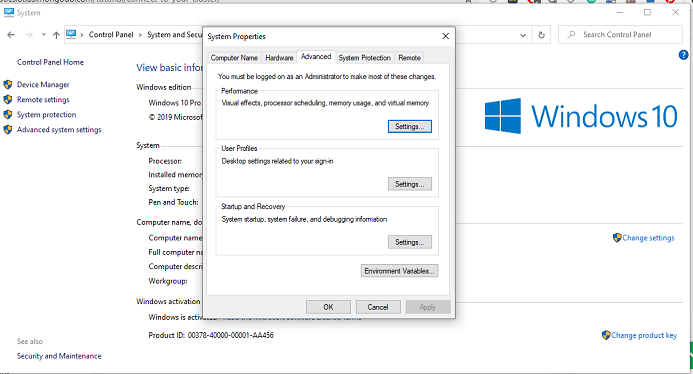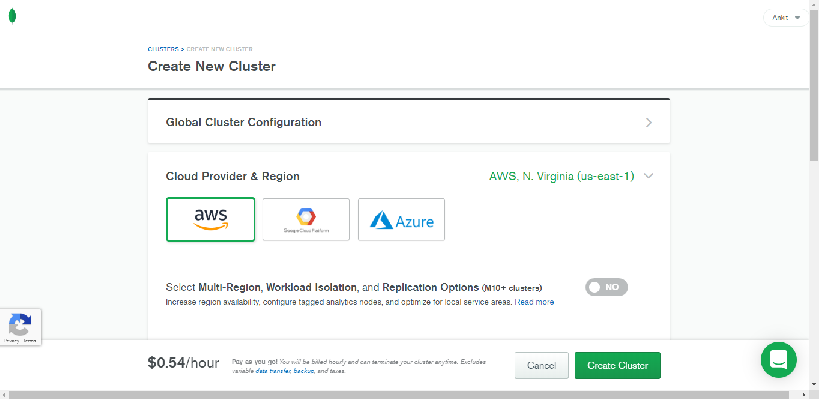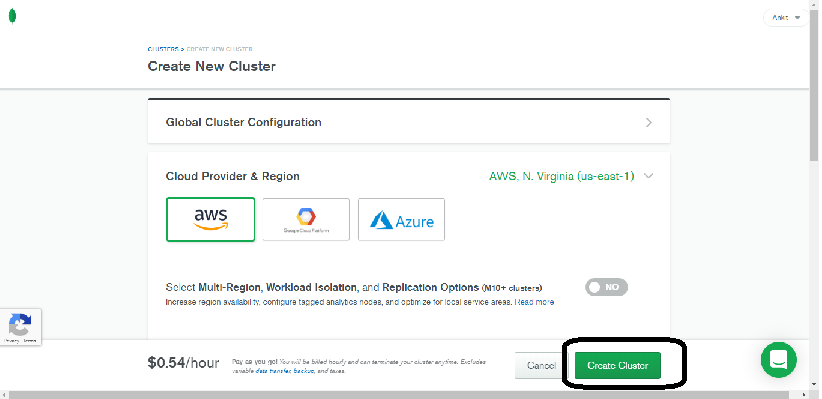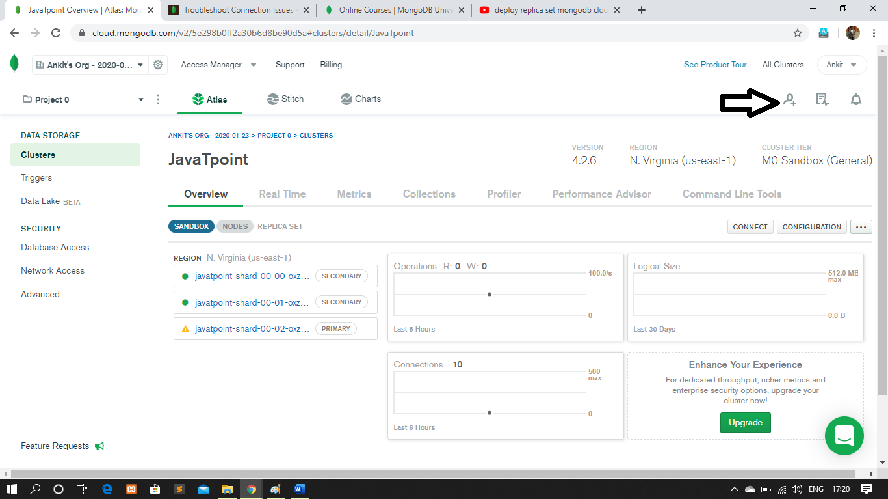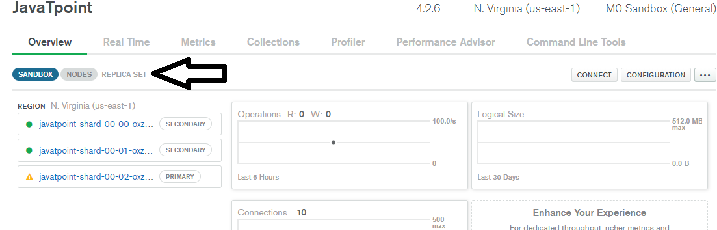MongoDB Cloud Manager
MongoDB云管理器用于通过自动化,监视和备份来管理我们的基础架构。
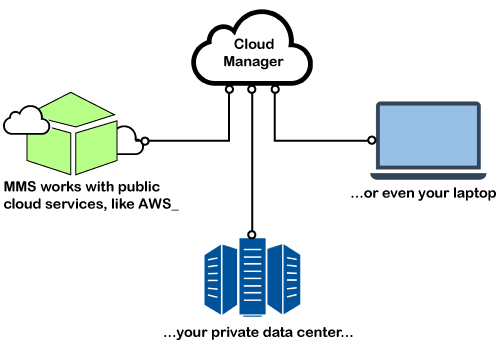 Automation: 将在自动化的帮助下配置和维护MongoDB节点和集群。如果我们在每个MongoDB主机上使用自动化,则可以维护MongoDB部署。
Monitoring: 它提供有关关键数据库和硬件指示器的实时报告,警报和虚拟化。
Backup: 我们的MongoDB分片群集和副本集的计划快照和时间点恢复由云管理器的备份工具提供。
Automation: 将在自动化的帮助下配置和维护MongoDB节点和集群。如果我们在每个MongoDB主机上使用自动化,则可以维护MongoDB部署。
Monitoring: 它提供有关关键数据库和硬件指示器的实时报告,警报和虚拟化。
Backup: 我们的MongoDB分片群集和副本集的计划快照和时间点恢复由云管理器的备份工具提供。
备份的工作方式
当为MongoDB部署激活备份时,云管理器将为我们指定要备份的数据拍摄快照。首先,创建副本集的不可见成员,并执行部署数据的初始同步。然后,备份将跟踪所有副本集的操作日志,以连续更新备份。根据用户定义的快照保留策略,它将获取并存储快照。
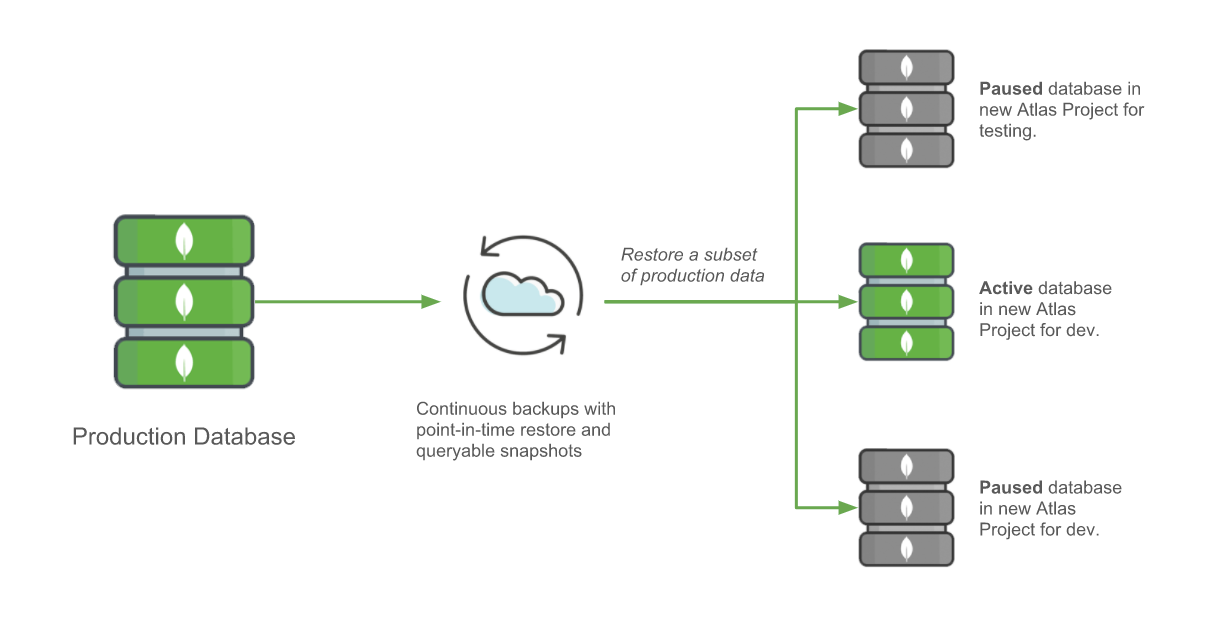
数据恢复
我们可以从完整的计划快照或图片之间的选定点恢复数据。
我们可以从分片群集的快照之间的检查点恢复
我们可以从选定的时间点恢复副本集。
当我们从存储中还原数据时,Cloud Manager会直接从称为快照的数据存储克隆中读取。
Cloud Manager入门
使用云管理器,我们可以创建,管理,监控和备份MongoDB部署。我们可以使用云管理器设计和管理新部署。我们可以将Cloud Manager代理下载到我们的部署服务器以管理现有部署。要访问一组独特的MongoDB流程和用户,我们需要创建一个云管理器项目以使用云管理器。
登录到MongoDB帐户(如果有),或者创建一个新帐户来
创建MongoDB帐户
步骤1: 转到 https://www.mongodb.com/cloud/cloud-manager
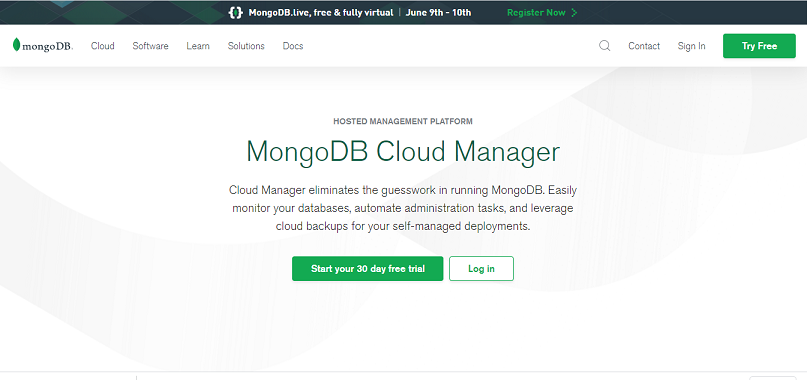
步骤2: 现在,在MongoDB网站上,单击"启动30-天免费试用以开始免费试用。

步骤3: 单击注册以创建 MongoDB 帐户
您可以使用您的Google帐户或任何其他电子邮件地址进行注册。
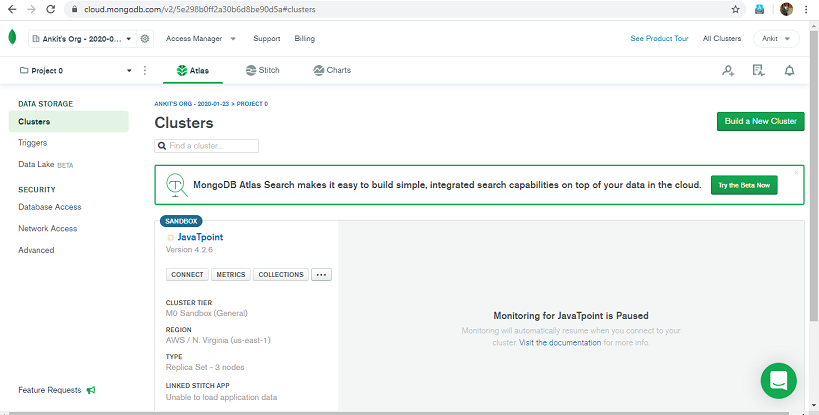
步骤4: 通过注册来设置Cloud Manager 。

步骤5: 设置第一个部署创建第一个Cloud Manager项目之后。
您可以使用相同的凭据登录到Cloud Manager
毕竟,下一步是:
将您的MongoDB部署连接到服务器以开始创建数据库。
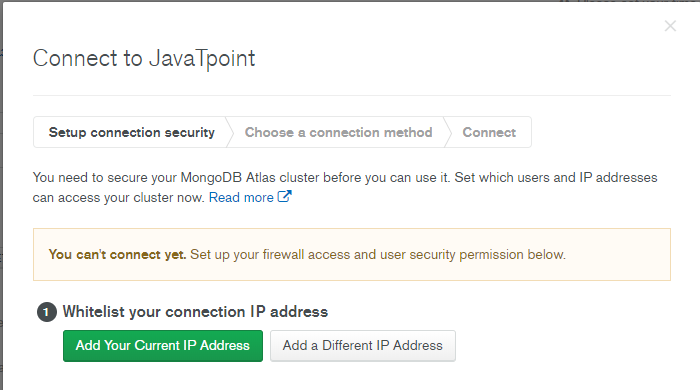 现在,将服务器添加到您的MongoDB部署中
现在,将服务器添加到您的MongoDB部署中
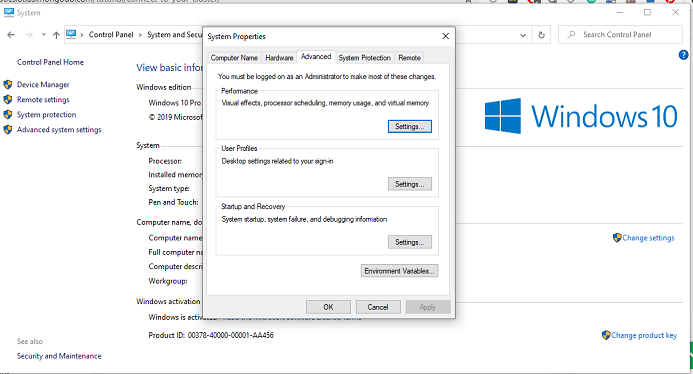
创建和导入部署
系统要求
您至少需要10 GB的可用磁盘空间和保存MongoDB数据所需的空间。
需要4 GB RAM
如果您使用的是AWS EC2实例,则至少必须使用m3介质。
您可以将其安装在64位体系结构上。
安装选项
如果在安装MongoDB 。您必须确保所有者系统用户MongoDB代理对要使用的MongoDB数据和日志目录具有读写权限。
已运行MongoDB: 代理的系统用户必须如果要安装MongoDB代理以托管自动化管理进程的主机,则具有以下权限。
代理使用自己的MongoDB二进制文件集,重新启动进程以停止MongoDB进程。您必须使用已经安装的软件包管理器。它将MongoDB代理分配为与MongoDB相同的所有者。
对MongoDB数据和日志目录执行读写操作。
设置配置服务器
对于Cloud Manager自动化或监视,我们必须设置配置服务器。我们必须添加要在其上部署托管MongoDB部署的服务器。
您必须在要运行Cloud Manager的所有服务器上安装自动化。请按照以下过程操作:
步骤1: 单击云管理器中的部署à然后单击"代理"选项卡à然后单击"下载和设置"选项。
第2步: 单击该操作并按照弹出窗口进行操作,以自动化安装和运行代理。
成功安装代理后,您可以部署副本集,集群或独立副本到服务器。
将MongoDB流程添加到云管理器
步骤1: 。单击"部署"选项。
步骤2: 单击"添加新项",然后选择"现有MongoDB部署"选项。
步骤3: 现在,按照提示添加部署的步骤。
将副本集部署到Cloud Manager
副本集是所有生产部署架构的基本功能。这是一组具有相同数据集的MongoDB部署。请按照下面给出的步骤来部署副本集。
步骤1: 单击Cloud Manager的Deployment选项。
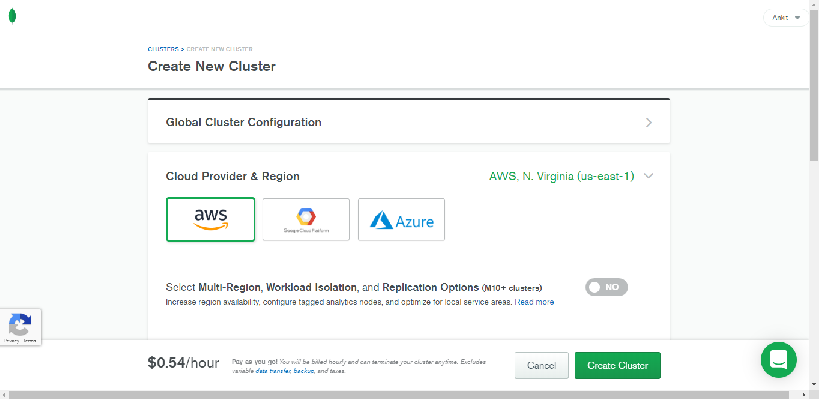
步骤2: 现在,单击" Cluster Creation"视图。然后会提示您进入新的弹出窗口。
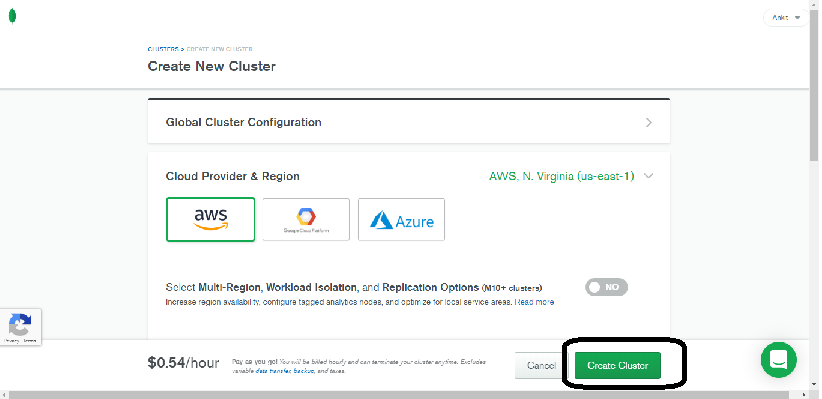
步骤3 : : 转到"部署"页面的右上角,然后单击"添加新"箭头按钮。
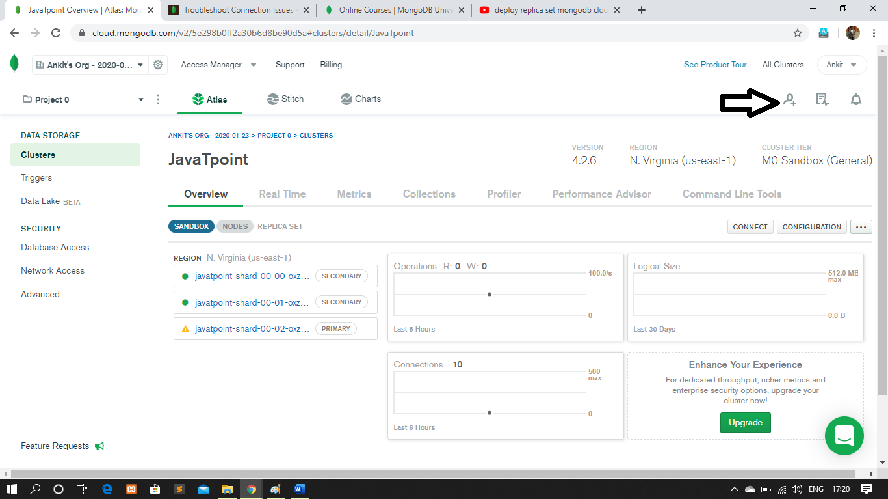
步骤4: 现在,要打开"创建新副本集"视图,请从下拉菜单中选择新的副本集选项。
步骤5: : 选择副本集配置以配置群集范围设置。您至少需要配置那些带有星号*的设置。
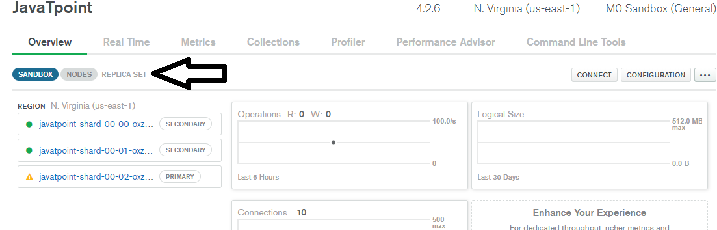
步骤6: 之后,您需要配置每个副本集成员。
步骤7: 在配置副本集成员之后,配置复制设置。
步骤8: 最后,单击"创建副本集"选项。现在,您可以从"部署"视图中监视群集部署的进度。
在Cloud Manager中部署分片群集
分片群集将数据集分布在各个群集中一组服务器并为大型数据集提供水平扩展并实现高吞吐量操作。
部署分片群集的步骤:
步骤1: 首先,登录到您的云管理器帐户,然后在主页上单击部署选项。
步骤2: 现在,单击群集创建视图。然后会提示您进入新的弹出窗口。
步骤3: 单击"部署"页面右上角的"添加新"箭头按钮。
步骤4: 现在,要打开"创建新群集"菜单,请从下拉菜单中选择"新建群集"。
步骤5: 选择群集配置以配置群集范围设置。您需要至少配置那些标有星号*的设置。
步骤6: 现在,单击分片设置以从"成员配置"中打开分片配置选项。
步骤7: 之后,配置集群中的每个配置服务器和mongos。
步骤8: 现在,从复制设置,配置群集中的每个副本集。
步骤9: 最后,单击"创建群集"按钮。
步骤10 : ,您现在可以查看和部署您的更改。
将独立的MongoDB实例部署到Cloud Manager中
我们可以使用实例进行测试和开发为Cloud Manager部署独立的MongoDB实例。我们无法将这些部署系统用于生产系统,因为它们缺乏复制和开发。
步骤1: 首先,登录in转到您的云管理器帐户,然后在主页上单击部署选项。
步骤2: 现在,单击" New Standalone"。然后会提示您进入新的弹出窗口。
步骤3: 单击"部署"页面右上角的"添加新"按钮。
步骤4: 现在,要打开"创建新独立"菜单,请从下拉菜单中选择"新独立"。
步骤5: 选择独立配置以配置独立设置。您需要至少配置那些标有星号*的设置。
步骤6: 现在,单击分片设置以从"成员配置"中打开分片配置选项。
步骤7: 之后,配置集群中的每个配置服务器和mongos。
步骤8: 现在,从复制设置,配置群集中的每个副本集。
步骤9: 最后,单击"创建独立"按钮。
步骤10 : : 您现在可以查看和部署您的更改。

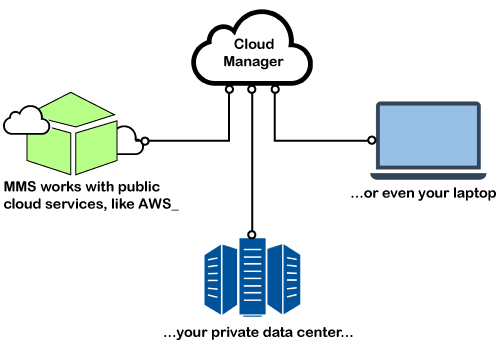 Automation: 将在自动化的帮助下配置和维护MongoDB节点和集群。如果我们在每个MongoDB主机上使用自动化,则可以维护MongoDB部署。
Monitoring: 它提供有关关键数据库和硬件指示器的实时报告,警报和虚拟化。
Backup: 我们的MongoDB分片群集和副本集的计划快照和时间点恢复由云管理器的备份工具提供。
Automation: 将在自动化的帮助下配置和维护MongoDB节点和集群。如果我们在每个MongoDB主机上使用自动化,则可以维护MongoDB部署。
Monitoring: 它提供有关关键数据库和硬件指示器的实时报告,警报和虚拟化。
Backup: 我们的MongoDB分片群集和副本集的计划快照和时间点恢复由云管理器的备份工具提供。
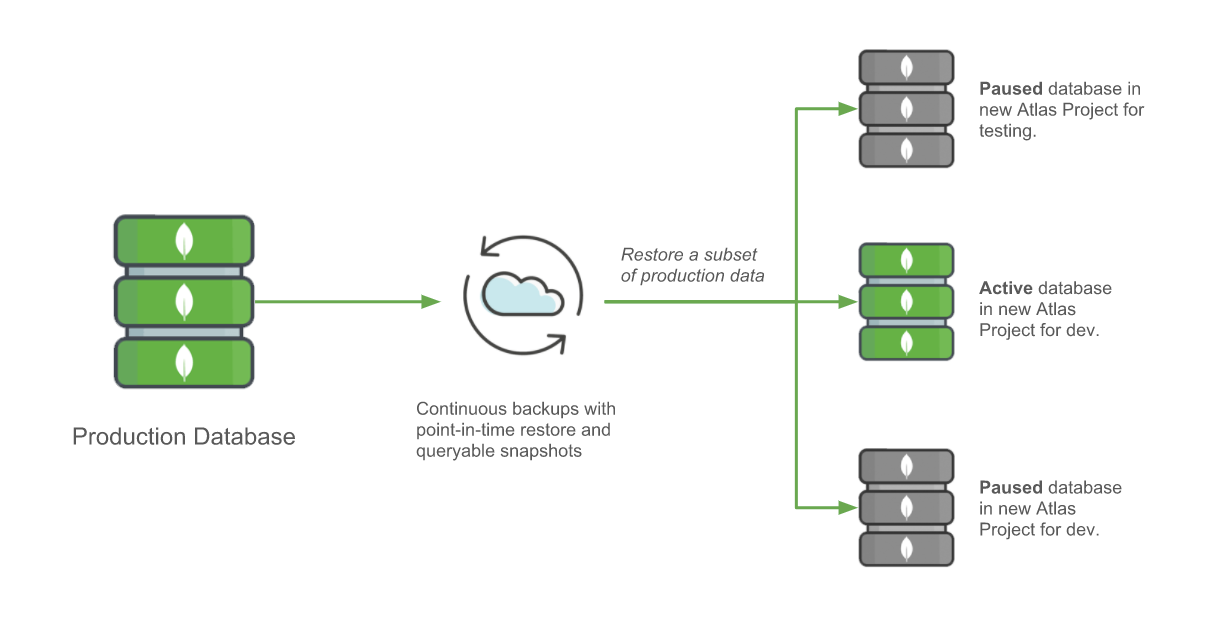
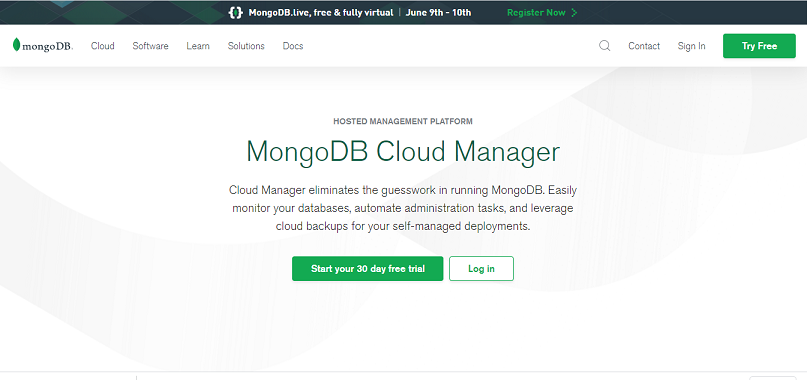

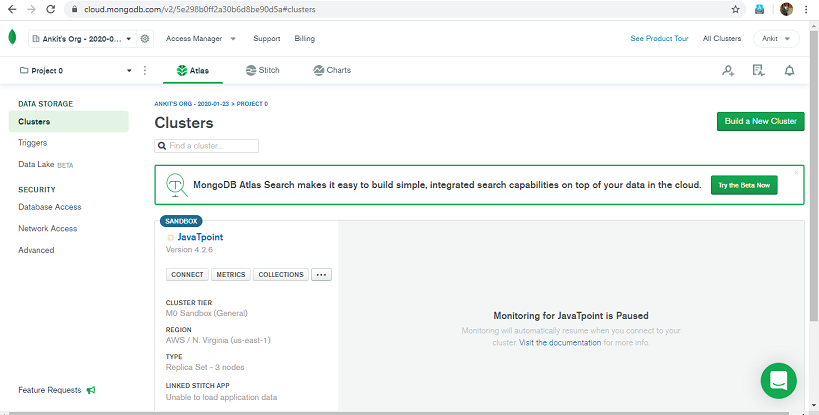

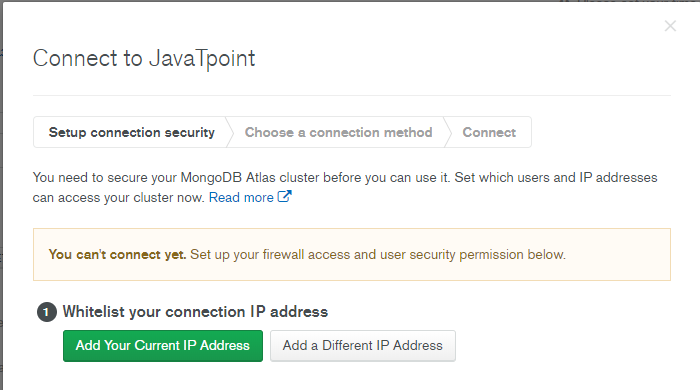 现在,将服务器添加到您的MongoDB部署中
现在,将服务器添加到您的MongoDB部署中